Instalar SQL Server 2005 en Cluster (motor de base de datos)
|
|
En este capítulo se detalla la propia instalación de SQL Server 2005 en Cluster, pantalla a pantalla, paso a paso. Se incluyen muchas pantallas capturadas del proceso de instalación, con el objetivo de facilitar la lectura y comprensión de este capítulo. Se comenta qué se debe hacer en cada pantalla del programa de instalación de SQL Server 2005 en Cluster, y en el caso de las pantallas exclusivas de una instalación en Cluster, se especifica. Finalizado este capítulo (y los anteriores), tendremos pleno conocimiento de cómo instalar con éxito un Cluster de SQL Server 2005. |
Antes de iniciar la lectura de este capítulo, es muy recomendable haber leído los capítulos anteriores, ya que las preguntas que se realizan durante la instalación de SQL Server 2005 y el razonamiento de sus respuestas, queda explicado en capítulos anteriores. También queda explicado en el capítulo anterior, todo lo necesario antes de iniciar la instalación de SQL Server 2005 (ej: Grupos de Directorio Activo, usuarios, CDs, datos de la instalación, etc.).
A continuación se describen los pasos a seguir para instalar SQL Server 2005 en un Cluster MSCS, paso a paso, y pantalla a pantalla. Se aprovecha también, no sólo para indicar qué tenemos que hacer en cada pantalla, sino además explicar por qué tenemos que hacerlo, recalcando la importancia de muchos detalles que sin conocerlos se nos pasarían por alto. Esta instalación se realiza desde el CD1 (recordar que SQL Server 2005 está formado por 2 CDs). Iniciaremos la instalación desde el Nodo VSQL03, que para nosotros es el Nodo 1 (conceptualmente hablando). Recordar que el proceso de instalación de SQL Server 2005 realizará la instalación en todos lo Nodos del Cluster (al menos, en los que especifiquemos durante la instalación), por lo cual, sólo tendremos que ejecutar el proceso de instalación de SQL Server 2005 una única vez.
- Insertar el CD 1 de SQL Server 2005, y ejecutar el programa de instalación.
- Aceptar los términos de licencia. Click Next para continuar.
- Instalación de Prerrequisitos. Si es la primera vez que se utiliza el instalador de SQL Server 2005, suele instalarse.Net Framework 2.0, Microsoft SQL Native Client, y Microsoft SQL Server 2005 Setup Support Files. Click Install, y una vez instalado, click Next para continuar. En las sucesivas utilizaciones del instalador, sólo se instala Microsoft SQL Server 2005 Setup Support Files.
- Se inicia el asistente de instalación (Microsoft SQL Server Installation Wizard). Click Next para continuar.
- En el diálogo System Configuration Check, comprobar los mensajes de errores y advertencias. Por ejemplo, si aparece una advertencia indicando que no tenemos instalado IIS, no debemos darle mayor importancia si no necesitamos IIS (ej: si no queremos instalar Reporting Services). Si todo está OK, entonces click Next para continuar.
- Rellenar la información de Registro (Nombre y Compañía). No tiene mayor misterio. Click Next para continuar.
- Especificar los componentes que se desean instalar (Components to Install). Seleccionaremos sólo SQL Server Database Services y Create a SQL Server failover cluster. Es importante tener en cuenta, que si no iniciamos el programa de instalación sobre un Nodo de un Cluster, la opción Create a SQL Server failover cluster no estará disponible (estará en gris y no la podremos seleccionar). Click Next para continuar.
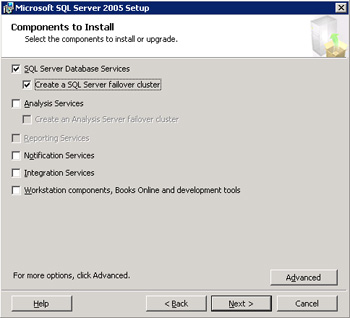
- Especificar el nombre de instancia deseado o bien una instancia por defecto (Instance Name). Esta decisión es de vital importancia, ya que no es posible renombrar una instancia de ya instalada, es decir, si nos equivocamos, tendremos que instalar una nueva instancia, mover los datos de una instancia a otra, y eliminar la antigua instancia (es bastante laborioso, si tenemos en cuenta todo: Inicios de Sesión, Jobs, Paquetes DTSX almacenados en MSDB, Servidores Vinculados, Bases de Datos de Usuario, etc.). También es interesante recordar que en un Cluster sólo es posible instalar una única Instancia por Defecto (Default Instance: MSSQLSERVER), aunque es posible instalar múltiples Instancias con Nombre.
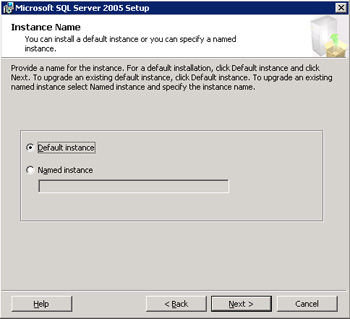
- Especificar el nombre del servidor virtual (Virtual Server Name) del Cluster. Esta pregunta sólo se realiza cuando la instalación se realiza sobre un Cluster. Cuando se trata de un servidor independiente, esta pantalla no aparece, y se utiliza el nombre de máquina para acceder a la Instancia (ej: ServerName para Instancia por Defecto y ServerName\InstanceName para Instancias con Nombre). Sin embargo, dado que un Cluster suele estar formado por múltiples máquinas (Nodos) ¿Qué valor utilizamos como ServerName? En este escenario, se utiliza un Nombre de Servidor Virtual, al cual se le asocia una Dirección IP Virtual, y sobre ambos se ejecuta SQL Server. De este modo, cuando el Grupo de Recursos del Cluster se está ejecutando sobre un Nodo del Cluster (ej: VSQL03), dicho Nodo posee dicho Nombre de Servidor Virtual y Dirección IP Virtual (de forma adicional a su Nombre de Máquina y Direcciones IP), y cuando se ejecuta sobre otro Nodo del Cluster, ocurre lo mismo con dicho Nodo (y el Nodo anterior deja de responder al Nombre de Servidor Virtual y Dirección IP Virtual). Así, en cualquier momento del tiempo, sólo puede haber un Nodo del Cluster que esté utilizando dicho Nombre de Servidor Virtual y Dirección IP Virtual (y en consecuencia, ejecutar la correspondiente Instancia de SQL Server). Es posible renombrar el Nombre del Servidor Virtual en un Cluster (si nos equivocamos), como se describe en How to: Rename a SQL Server Failover Cluster Instance, al contrario que ocurre con el Nombre de Instancia (que NO se puede renombrar). Para la realización de éste Artículo, utilizaré el nombre de servidor virtual VSQLClust.
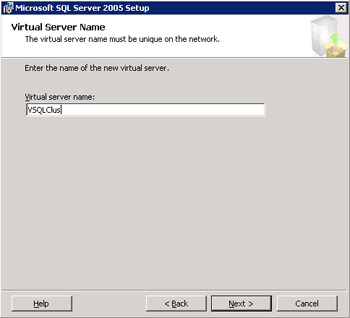
- Especificar la Dirección IP (Virtual Server Configuration). Esta pregunta sólo se realiza cuando la instalación se realiza sobre un Cluster. Cuando se trata de un servidor independiente, esta pantalla no aparece. En esta pantalla, se debe seleccionar la Red que se desea utilizar, y también la Dirección IP deseada (debe estar en el rango de dicha Red), Click Add para agregar la Dirección IP, y finalmente (excepto que se deseen utilizar múltiples direcciones IP) click Next para continuar. Es posible utilizar múltiples redes y múltiples direcciones IP, pero la realidad es que no es lo habitual. Es decir, lo habitual es tener un Cluster de dos Nodos y con dos redes (una red para dar servicio a los usuarios y otra red para la comunicación interna entre los Nodos del Cluster – IntraCluster Communications). Eso no quita que pueda haber casos en los que se utilice un Cluster con múltiples redes y múltiples direcciones IP. En cualquier caso, es interesante recordar que las redes disponibles en esta pantalla son aquellas redes que estén configuradas en Microsoft Cluster para comunicación con los clientes. Las redes configuradas exclusivamente para comunicación intra-cluster, no se mostrarán en esta pantalla.
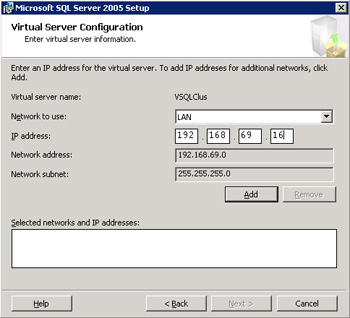
- Elegir el Grupo de Recursos del Cluster sobre el que se desea instalar SQL Server (Cluster Group), así como la ruta de instalación para los ficheros compartidos. Esta pregunta sólo se realiza cuando la instalación se realiza sobre un Cluster. Cuando se trata de un servidor independiente, esta pantalla no aparece, ya que es suficiente con indicar la ruta de instalación. Como hablamos anteriormente en este Artículo, antes de la instalación tendremos que haber creado el Grupo de Recursos deseados, con al menos un Recurso de tipo Disco Físico que utilizaremos para la instalación de SQL Server 2005.
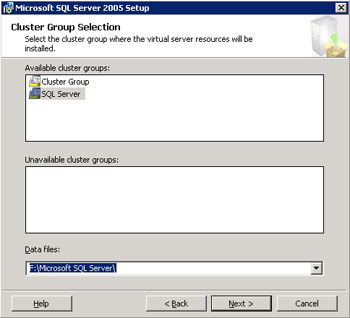
- Seleccionar los Nodos que se desean utilizar para ejecutar SQL Server 2005 (Cluster Node Configuration). Esta pregunta sólo se realiza cuando la instalación se realiza sobre un Cluster. Cuando se trata de un servidor independiente, esta pantalla no aparece. Aunque el caso habitual es utilizar un Cluster de 2 Nodos, con ambos Nodos disponibles para ejecutar SQL Server 2005 en Cluster, es posible realizar la instalación de SQL Server 2005 en Cluster con múltiples Nodos, utilizando todos los Nodos del Cluster para ejecutar SQL Server 2005, o bien, utilizar sólo un subconjunto de los Nodos del Cluster. En nuestra instalación, utilizaremos el Nodo VSQL03 como requerido (es el Nodo desde el que hemos iniciado la instalación) y dejaremos seleccionado el Nodo VSQL04 para que también pueda ejecutar SQL Server 2005 en Cluster.
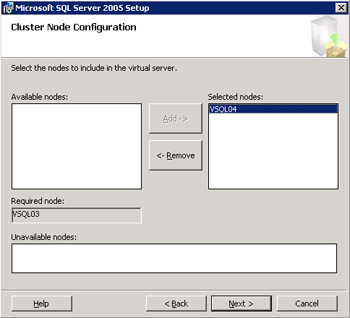
- Especificar la contraseña del usuario con el cual se está realizando la instalación actual (Remote Account Information). Doy por hecho, que tiene suficientes permisos para la instalación en todos los Nodos del Cluster. Esta pregunta sólo se realiza cuando la instalación se realiza sobre un Cluster. Cuando se trata de un servidor independiente, esta pantalla no aparece. Esto es necesario porque el programa de instalación creará un JOB del Administrador de Tareas de Windows (el Task Manager de toda la vida ;-) en cada Nodo del Cluster en el que instalemos SQL Server 2005. Seguidamente, se lanzará dicho JOB con el objetivo de iniciar de éste modo la instalación remota del producto.
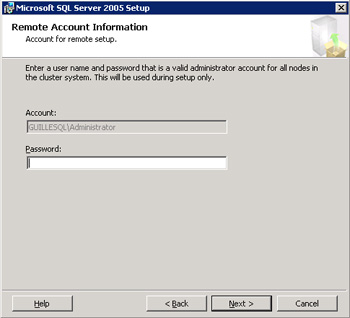
- Especificar las cuentas de inicio de los servicios (SQL Server, SQL Agent, SQL Browser) que vamos a instalar (Service Account). Por defecto, y habitualmente, se suele utilizar el mismo usuario para todos los servicios, sin embargo es posible activar la opción Customize for each service account, y especificar para cada Servicio qué usuario se desea utilizar para iniciarlo. Especificamos el usuario deseado (o usuarios deseados), y click Next para continuar.
- Especificar los Grupos de Directorio Activo (Domain Groups for Clustered Services). Esta pregunta sólo se realiza cuando la instalación se realiza sobre un Cluster. Cuando se trata de un servidor independiente, esta pantalla no aparece. Ya hablamos anteriormente en este Artículo de todas las consideraciones relativas a Directorio Activo (Active Directory) en relación con la instalación de un Cluster de SQL Server 2005. Especificar los grupos de Directorio Activo que deseamos utilizar, y click en Next para continuar.
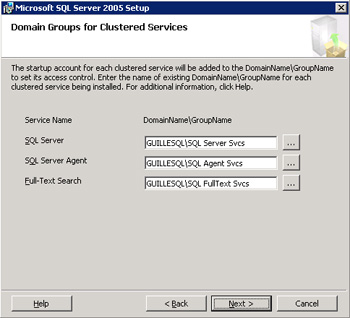
- Especificar el tipo de Autenticación para la instancia de SQL Server 2005 (Authentication Mode). No tiene demasiada importancia, desde el punto de vista, de que podemos cambiar esta configuración una vez finalizada la instalación. Sus implicaciones ya las explicamos anteriormente en este mismo Artículo. En cualquier caso, si tenemos dudas, podemos poner la Autenticación Mixta (que permite usuarios de SQL Server y de Windows), o bien, utilizar la Autenticación Windows y si en un futuro necesitamos cambiarlo, lo cambiamos a Autenticación Mixta y fuera. Eso si, en caso de utilizar Autenticación Mixta, especificar una contraseña segura para SA y jamás dejarla en blanco, si no queremos comprometer la seguridad de SQL Server antes de haberlo instalado.
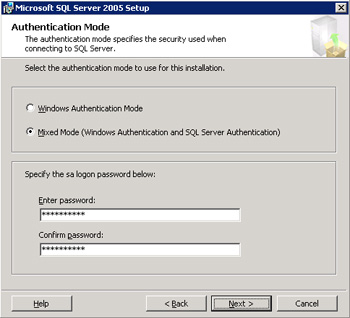
- Especificar la intercalación para la instancia de SQL Server 2005 (Collation Settings). También hablamos de la intercalación (y de sus implicaciones), anteriormente en este mismo artículo. Se trata de una decisión delicada, ya que si nos equivocamos deberemos Reconstruir las bases de datos del sistema (REBUILD), o bien, desinstalar SQL Server 2005 y volver a instalar SQL Server 2005 utilizando la intercalación deseada. Como hablamos, utilizaremos la intercalación Modern_Spanish_CI_AS (Case Insensitive, Accent Sensitive), pero cada uno debe utilizar la intercalación que le venga bien.
- Especificar si se desea enviar a Microsoft información de errores e información de uso a Microsoft (Error and Usage Report Settings). No tiene mayor misterio.
- Llegados a este punto, el programa de instalación dispone de toda la información necesaria para iniciar el proceso de instalación de nuestro Cluster de SQL Server 2005 (Ready to Install). Si estamos de acuerdo (va a ser que sí ;-), Click Install para iniciar la instalación.
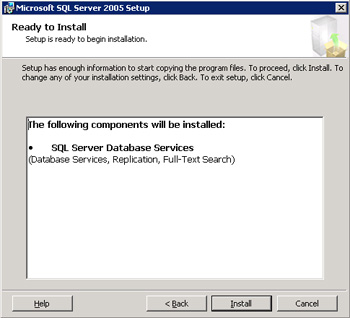
- Se mostrará la información de progreso de la instalación (Setup Progress). En una instalación en Cluster, podemos utilizar el desplegable etiquetado como Node, para poder visualizar el progreso de la instalación en un Nodo específico de Cluster, ya que realmente se van a realizar dos instalaciones (una en cada Nodo). Ojo con este detalle, ya que lo que estamos viendo por defecto es la información del progreso de la instalación en el primer Nodo del Cluster, o mejor dicho, en el Nodo en el que hemos iniciado el programa de instalación de SQL Server 2005. Esto tardará un poquito, así que es un buen momento para tomar un café, ir al baño, y si no habéis leído este Artículo completo, quizás os pueda interesar este rato para avanzar en la lectura, y así luego continuar a "tiro hecho" con el resto de la instalación ;-)
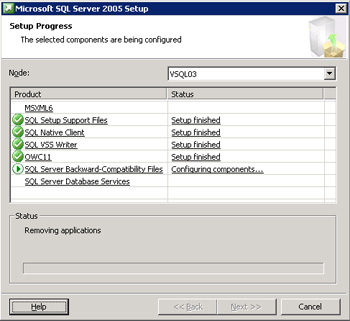
- Al finalizar la instalación, podremos observar en el diálogo Setup Progress que todos los Productos y/o Componentes que seleccionamos para instalar están con la bolita verde en ambos Nodos (utilizar el desplegable Node), y además, el botón Next está habilitado. Asi que nada, Click Next para continuar.
- Y aquí acaba la instalación (Completing Microsoft SQL Server 2005 Setup). Una pantalla con un poquitín de información, un enlace al LOG de la instalación, un enlace a la herramienta Surface Area Configuration Tool, y poco más. Click Finish, y con esto, ya tendremos instalado nuestro deseado Cluster de Microsoft SQL Server 2005. En caso de que se produzcan errores de instalación, puede resultar muy útil consultar el LOG de la instalación para localizar errores detallados que nos faciliten diagnosticar el motivo del fallo (y si no, buscamos en Internet por el texto de dichos errores, que en ocasiones, también resulta ;-).
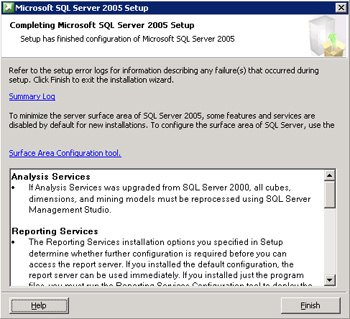 Como se puede observar, la instalación de SQL Server 2005 en Cluster es algo laboriosa (ojo, un poquito sólo), principalmente por la preparación propia del Cluster y de Directorio Activo. Además, el propio proceso de instalación de SQL Server 2005 es algo más complejo cuando se realiza en Cluster que cuando se realiza sobre un servidor independiente, es decir, se realizan más preguntas y además estamos realizando realmente varias instalaciones (una en cada Nodo del Cluster seleccionado), aunque no nos demos cuenta, y esto también hace que el tiempo de instalación pueda ser un poquitín más alargado. En cualquier caso, teniendo bien claros los conceptos que hemos comentado a lo largo de este Artículo, aún siendo un proceso de instalación un poquitín laborioso, resulta sencillo, y con un poquitín de tiempo podremos finalizar una perfecta instalación de SQL Server 2005 con Alta Diponibilidad (Microsoft Cluster MSCS). |
|
|
|